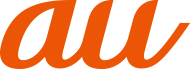スライドイン機能やはっきり文字の設定などを行います。
設定や利用をするには、各項目の「設定する」や「使ってみる」などをタップしてください。
![]() 設定メニュー画面→[arrowsオススメ機能]
設定メニュー画面→[arrowsオススメ機能]
![]()
文字やアイコンのサイズを自動で調整し、いつもはっきり見えるように設定します。 | |
各キーボードの入力中の動作やデザインなどについて設定します。また、単語の登録(ユーザー辞書)や定型文の編集、設定の初期化などもできます。 | |
よく使うアプリを登録することで、アプリをすばやく起動することができます。 | |
登録した指紋に紐づくアプリを登録し、指紋認証と同時に登録したアプリを起動するように設定します。 | |
画面の端から指をスライドさせて、表示されたランチャーからアプリを起動したり、画面をキャプチャしたり、画面を指でなぞって文字をコピーしたりできるように設定します。 | |
ロック画面からポートレートをすばやく起動します。 | |
すばやくメモ(テキスト・音声)を登録したり、写真をメモとして保存することができます。 | |
ホーム画面に表示されるアプリや通知、着信をまとめて隠すことでプライバシーを保つように設定します。 | |
ID(アカウント)やパスワードなど認証情報を登録して管理します。 | |
迷惑電話に対応するための設定をします。 | |
緊急時に簡単な操作で大音量のブザーを鳴らすことができます。 | |
充電量を抑えて電池の寿命を延ばすかどうか設定します。 | |
本製品のお困りごとを診断し、解決をサポートします。 | |
本製品の洗い方とメンテナンス方法を確認できます。 | |
FASTウォレット | お店での支払いや、アプリの利用をスムーズにできます。 |
FASTショッピングの使い方を確認できます。 | |
快適にゲームをプレイするための各種設定やランチャー/ギャラリー機能が利用できます。 | |
快適にオンラインコミュニケーションを行うための各種設定ができます。 | |
シンプルホーム、かんたんキーボード、かんたん電話、はっきり文字を有効にします。また、ナビゲーションバーを3ボタン式に設定します。 スライドイン機能はOFFになります。 | |
アプリや利用時間の制限を設定することができます。 |
よく使うアプリを登録することで、アプリをすばやく起動することができます。
![]() ホーム画面で画面を上にスライド→[設定]→[arrowsオススメ機能]→「FAST Appドライブ」の[設定する]
ホーム画面で画面を上にスライド→[設定]→[arrowsオススメ機能]→「FAST Appドライブ」の[設定する]
![]() [
[![]() ]→登録するアプリを選択
]→登録するアプリを選択
アプリをタップすると、アプリの終了、登録の解除、アプリの変更ができます。
アプリの右側に表示される「![]() 」をドラッグして並べ替えることで、アプリの優先度を変更できます。
」をドラッグして並べ替えることで、アプリの優先度を変更できます。
画面の端から指をスライドさせて、表示されたランチャーからアプリを起動したり、画面をキャプチャしたり、画面を指でなぞって文字をコピーしたりできるように設定します。
![]() ホーム画面で画面を上にスライド→[設定]→[arrowsオススメ機能]→「スライドイン機能」の[設定する]
ホーム画面で画面を上にスライド→[設定]→[arrowsオススメ機能]→「スライドイン機能」の[設定する]
![]() 「スライドイン機能」の「
「スライドイン機能」の「![]() 」をタップして
」をタップして![]() にする
にする
![]() 各項目を設定
各項目を設定
「機能説明」をタップすると、スライドインランチャー、キャプメモ、なぞってコピー、FASTショッピングの使いかたを確認できます。
memo |
|
|
|
ランチャーに登録したアプリが更新された場合、登録が解除されることがあります。 |
連絡先に登録していない相手から着信した場合、または連絡先に登録していない相手に発信した通話に還付金詐欺に関する内容が含まれていることを検出した場合は、通話を自動で録音することができます。着信時には特別な着信音でお知らせし、還付金詐欺の危険性を検出したときは通知音と警告表示でお知らせして、相手には通話を録音する旨の音声メッセージを流します。
迷惑メモは1件あたり最長60分、最大50件録音されます。50件を超えると、保護されていない古い迷惑メモから順に上書きされます。残しておきたい迷惑メモは保護してください。
還付金詐欺の危険性を検出した場合、1件あたりの録音時間は上限なしとなります。
割り込み通話の利用中は、次の動作になります。
通話中に発信、および着信した場合、本機能は動作しません。
迷惑メモ録音中に別の相手と通話をすると録音が中断されることがあります。
通話の内容によっては、迷惑電話であっても機能しない場合や、迷惑電話ではないのに誤って機能する場合があります。
還付金詐欺対策機能は、警視庁犯罪抑止対策本部からの助言を参考にFCNT株式会社が開発したものです。
迷惑電話対策機能のON/OFFを設定する
![]() ホーム画面で画面を上にスライド→[設定]→[arrowsオススメ機能]→「迷惑電話対策機能」の[設定する]
ホーム画面で画面を上にスライド→[設定]→[arrowsオススメ機能]→「迷惑電話対策機能」の[設定する]
![]() [迷惑電話対策]
[迷惑電話対策]
録音した会話を再生する
![]() ホーム画面で画面を上にスライド→[設定]→[arrowsオススメ機能]→「迷惑電話対策機能」の[設定する]
ホーム画面で画面を上にスライド→[設定]→[arrowsオススメ機能]→「迷惑電話対策機能」の[設定する]
![]() [迷惑メモリスト]
[迷惑メモリスト]
![]() 迷惑メモを選択→[
迷惑メモを選択→[![]() ]
]
機能説明を確認する
![]() ホーム画面で画面を上にスライド→[設定]→[arrowsオススメ機能]→「迷惑電話対策機能」の[設定する]
ホーム画面で画面を上にスライド→[設定]→[arrowsオススメ機能]→「迷惑電話対策機能」の[設定する]
![]() [機能説明]
[機能説明]
memo |
|
|
|
迷惑電話対策機能は、海外ではご利用できません。 |
緊急時に簡単な操作で大音量のブザーを鳴らすことができます(▶こちら)。
![]() ホーム画面で画面を上にスライド→[設定]→[arrowsオススメ機能]→「緊急時ブザー」の[設定する]
ホーム画面で画面を上にスライド→[設定]→[arrowsオススメ機能]→「緊急時ブザー」の[設定する]
![]()
自動音声電話発信 | 緊急時ブザーを鳴らしたときに、指定の番号に自動で電話をかけます。 |
自動SMS送信 | 緊急時ブザーを鳴らしたときに、指定の番号に自動でSMSを送信します。 SMSの送信にはご契約に応じて料金がかかりますので、ご注意ください。 |
発信先番号の登録 | 自動音声電話発信/自動SMS送信を行う電話番号を3件まで登録します。 緊急通報番号、SIP電話の番号は登録できません。 |
快適にオンラインコミュニケーションを行うための各種設定ができます。
![]() ホーム画面で画面を上にスライド→[設定]→[arrowsオススメ機能]→「オンラインコミュニケーションマネージャー」の[設定する]
ホーム画面で画面を上にスライド→[設定]→[arrowsオススメ機能]→「オンラインコミュニケーションマネージャー」の[設定する]
![]() 「オンラインコミュニケーションマネージャー」の「
「オンラインコミュニケーションマネージャー」の「![]() 」をタップして
」をタップして![]() にする
にする
![]()
通知を抑止 | 通知の表示と通知音を抑止します。 |
着信時SMSで応答 | 電話の着信を行わずに、設定したメッセージを電話の発信元にSMSで返信します。 |
応答メッセージ | 着信時にSMSで返信するメッセージを設定します。 |
省電力 | 画面の明るさやパフォーマンスを下げて、電池の消費を抑えます。 |
画面撮影タイマー | 画面を撮影するためのタイマーを使用するかを設定します。 |
初期表示位置 | オンラインコミュニケーションマネージャーの起動時の表示位置を設定します。 |
表示色 | オンラインコミュニケーションマネージャーの表示色を設定します。 |
アプリを登録 | オンラインコミュニケーションマネージャーを利用するアプリを登録します。初期状態では「Meet」が登録されています。 |
アプリや利用時間の制限を設定することができます。
ジュニアモードをONにすると、初期状態では下記アプリケーションが「使用可能なアプリを選択する」にて、使用不可(チェックなし)となっています。
小学生:カメラ、ドライブ、フォト、らくらくコミュニティ、Amazon ショッピング、Chrome、Facebook、FASTウォレット、FASTメモ、Google TV、Meet、News Suite、Photoshop Express、radiko+FM、YouTube、YouTube Music
中学生:ドライブ、フォト、らくらくコミュニティ、Amazon ショッピング、Chrome、Facebook、FASTウォレット、Google TV、Meet、News Suite、YouTube
高校生:フォト、らくらくコミュニティ、Chrome、Meet、News Suite、YouTube
![]() ホーム画面で画面を上にスライド→[設定]→[arrowsオススメ機能]
ホーム画面で画面を上にスライド→[設定]→[arrowsオススメ機能]
![]() 「ジュニアモード」の[設定する]
「ジュニアモード」の[設定する]
![]() パスワードを入力→パスワードを再入力
パスワードを入力→パスワードを再入力
パスワードは4~16桁の英数字や記号が設定できます。
![]() 秘密の質問と答えを登録
秘密の質問と答えを登録
![]() 保護者の電話番号を入力→保護者の電話番号を再入力
保護者の電話番号を入力→保護者の電話番号を再入力
![]() [小学生]/[中学生]/[高校生]→[OK]
[小学生]/[中学生]/[高校生]→[OK]
「![]() 」をタップすると使用可能なアプリ、使用できない時間帯、1日の使用可能時間の上限を設定できます。
」をタップすると使用可能なアプリ、使用できない時間帯、1日の使用可能時間の上限を設定できます。
「![]() 」をタップするとパスワードの変更、保護者の電話番号の変更が確認できます。
」をタップするとパスワードの変更、保護者の電話番号の変更が確認できます。
memo |
|
|
|
アプリの使用を制限する際は、あんしんフィルター for auのアプリインストール制限を有効にしてからご利用ください。使用不可に設定したアプリが解除される場合があります。 ジュニアモードの設定を行うと、ホーム画面上のアプリの配置が変更されます。 設定後にジュニアモードをOFFにした際は、改めてアプリの配置を行ってください。 ジュニアモード設定中に、全データを消去(出荷時リセット)を行うと、端末が初期化されて、ジュニアモードが解除されます(▶こちら)。 バックグラウンドにて動作するアプリについては、制限時間になっても動作し続けます。 |
パスワードをリセットする
パスワードや秘密の質問を忘れた場合は、パスワード登録時に登録した電話番号から、本製品に特定の数字を入力したSMSを送信すると、パスワードがリセットできます。
![]() ホーム画面で画面を上にスライド→[設定]→[arrowsオススメ機能]→「ジュニアモード」の[設定する]→[忘れた場合]→[忘れた場合]
ホーム画面で画面を上にスライド→[設定]→[arrowsオススメ機能]→「ジュニアモード」の[設定する]→[忘れた場合]→[忘れた場合]
SMSに入力する特定の数字が文中に表示されます。
![]() パスワード登録時に登録した電話番号から、手順
パスワード登録時に登録した電話番号から、手順![]() で確認した数字を入力してSMSを送信
で確認した数字を入力してSMSを送信
パスワードのリセットはSMSでのみ利用可能です。
+メッセージを利用する場合は、メッセージ入力画面右上の[![]() ]/[
]/[![]() ]→[SMSに切替]と操作しSMSに切り替えてから、メッセージを送信してください。
]→[SMSに切替]と操作しSMSに切り替えてから、メッセージを送信してください。
この情報は役に立ちましたか?
評価にご協力ください。